Metro Last Light Redux est une réédition du FPS post-apocalyptique Metro Last Light. Le jeu fonctionne étonnamment bien sur Linux et est sorti nativement sur la plate-forme. Dans ce guide, nous allons vous montrer comment l'installer sur Linux.

Obtenir Metro: Last Light Redux fonctionnant sous Linux
Metro Last Light Redux est natif de Linux, et les développeurs de Deep Silver travaillent très dur pour prendre en charge Linux. Cependant, le jeu ne fonctionne qu'avec l'aide du client Linux Steam. Nous devons donc montrer comment installer Steam sur Linux.
Ubuntu
Si vous utilisez Ubuntu, vous pouvez installer Steam avec la commande d' installation apt suivante .
sudo apt installer steam
Debian
Sur Debian Linux , il est bien mieux d'installer Steam directement depuis Valve plutôt que de traiter avec le référentiel de logiciels Debian « Non-free ». Pour télécharger, vous devrez utiliser la commande wget suivante ci-dessous.
La commande de téléchargement wget amènera le package Steam DEB directement dans votre dossier de départ. Ce processus de téléchargement ne prendra pas longtemps, car le package Steam DEB est relativement petit.
wget https://steaexplique-a.akamaihd.net/client/installer/steam.deb
Une fois le processus de téléchargement terminé, vous devrez installer le package Steam DEB sur votre ordinateur. À l'aide de la commande dpkg ci-dessous, installez la dernière version de Steam sur votre PC.
sudo dpkg -i steam.deb
Avec Steam complètement installé, la dernière étape consiste à prendre en charge toutes les dépendances parasites qui peuvent avoir besoin d'être corrigées. Pour corriger ces problèmes, utilisez la commande apt-get install -f ci-dessous.
sudo apt-get install -f
Arch Linux
Sur Arch Linux , Steam est disponible via le référentiel de logiciels « multilib ». Pour commencer, vous devrez activer le dépôt « multilib ». Pour ce faire, ouvrez le fichier /etc/pacman.conf, localisez « multilib » et supprimez le symbole # devant lui, ainsi que les lignes directement en dessous.
Une fois que vous avez effectué les modifications, fermez l'éditeur de texte et resynchronisez avec Pacman à l'aide de la commande suivante.
sudo pacman -Syy
Enfin, installez la dernière version de Steam sur votre PC Arch Linux avec la commande pacman .
sudo pacman -S vapeur
Fedora/OpenSUSE
Sur Fedora comme sur OpenSUSE, Steam est disponible pour l'installation via les référentiels de logiciels inclus. Steam à partir de ces référentiels exécute correctement les jeux. Cependant, la version Flatpak de Steam semble mieux fonctionner sur ces systèmes d'exploitation.
Flatpak
Pour que Steam fonctionne via Flatpak, vous devez d'abord configurer l'environnement d'exécution Steam. Heureusement, il est très facile de configurer le runtime Flatpak. Pour ce faire, veuillez suivre notre guide détaillé sur le sujet .
Après avoir configuré le runtime Flatpak sur votre PC Linux, la prochaine étape du processus consiste à ajouter le magasin d'applications Flathub. Flathub a Steam, ainsi que de nombreuses autres applications. Pour le faire fonctionner, utilisez la commande flatpak remote-add ci - dessous.
flatpak remote-add --if-not-exists flathub https://flathub.org/repo/flathub.flatpakrepo
Une fois que vous avez configuré la boutique d'applications Flathub sur votre PC Linux, la dernière étape du processus consiste à installer Steam. En utilisant la commande d' installation flatpak ci-dessous, faites fonctionner Steam.
flatpak installer flathub com.valvesoftware.Steam
Jouez à Metro Last Light Redux sur Linux
Maintenant que Steam est installé sur votre PC Linux, lancez-le à partir du menu de l'application. Une fois ouvert, connectez-vous avec votre nom d'utilisateur et votre mot de passe. Ensuite, suivez les instructions étape par étape ci-dessous pour jouer à Metro Last Light Redux.
Étape 1 : Localisez le menu « Steam » dans Steam et cliquez dessus avec la souris. En cliquant dessus, sélectionnez le bouton « Paramètres » pour accéder à la zone Paramètres. Cliquez ensuite sur « Steam Play » pour accéder à la zone Steam Play.
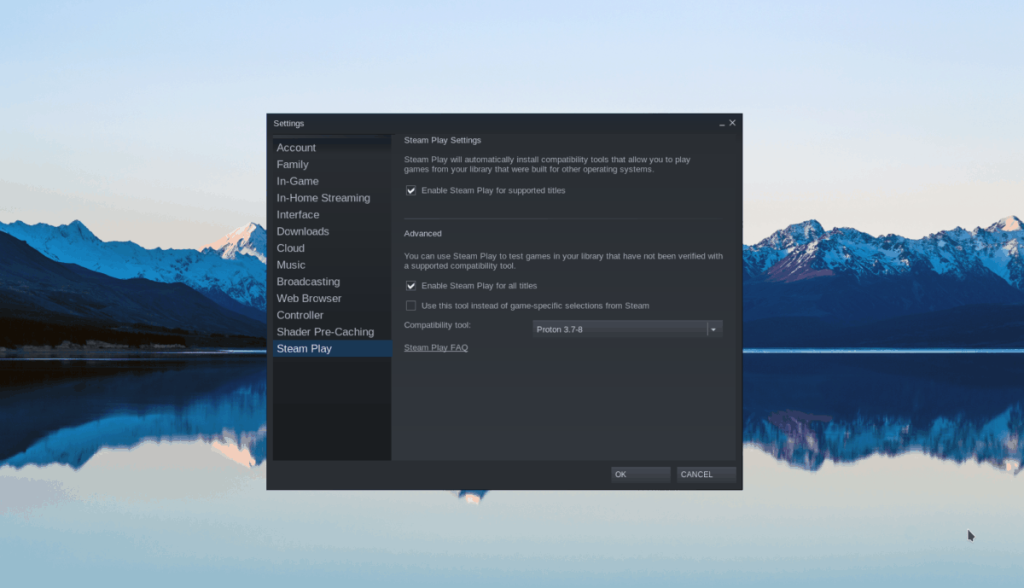
À l'intérieur de la zone Steam Play, assurez-vous que les deux cases sont cochées. Ces cases, lorsqu'elles sont cochées, activent la technologie Valve Steam Play sur votre ordinateur et permettent aux jeux de s'exécuter.
Étape 2 : Trouvez le bouton « MAGASIN » et cliquez dessus avec la souris. Lorsque vous sélectionnez le bouton "STORE", vous accédez au Steam Store.
Localisez la zone "Rechercher" et tapez "Metro Last Light Redux" dans la zone de texte. Appuyez sur la touche Entrée du clavier pour afficher les résultats de la recherche. Ensuite, parcourez les résultats de la recherche et sélectionnez « Metro Last Light » pour accéder à la page de la boutique du jeu.
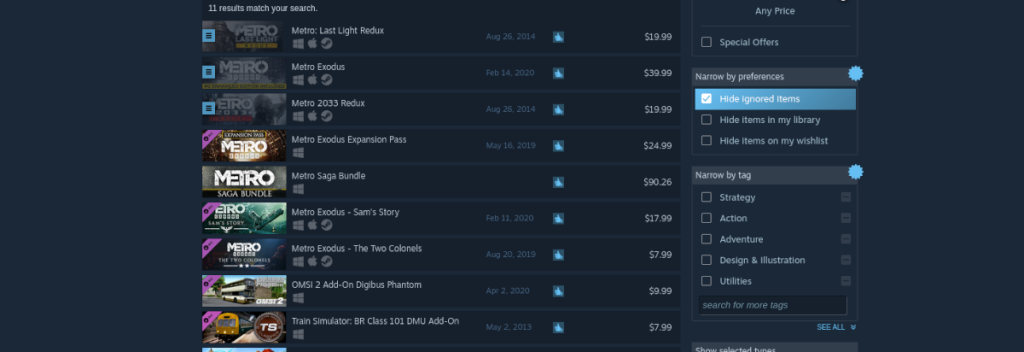
Étape 3 : Sur la page du magasin Metro Last Light Redux, localisez le bouton vert « Ajouter au panier » pour ajouter le jeu à votre panier Steam. Ensuite, suivez le processus d'achat du jeu avec votre compte.
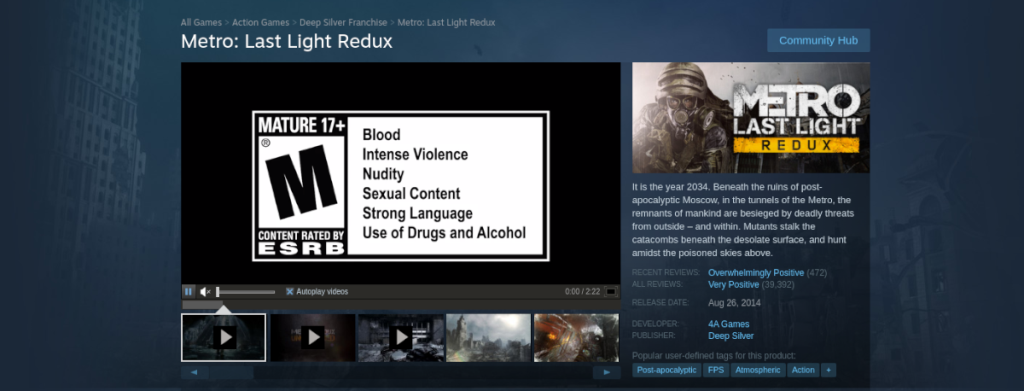
Étape 4 : Recherchez le bouton « BIBLIOTHÈQUE » et cliquez dessus avec la souris pour accéder à votre bibliothèque Steam. À partir de là, recherchez "Metro Last Light Redux" et cliquez dessus. Sélectionnez le bouton bleu « INSTALLER » pour télécharger et installer le jeu sur votre PC Linux.

Une fois le téléchargement terminé, le bouton bleu « INSTALLER » deviendra un bouton vert « JOUER ». Cliquez sur « JOUER » pour lancer le jeu. Profitez-en et bon jeu !


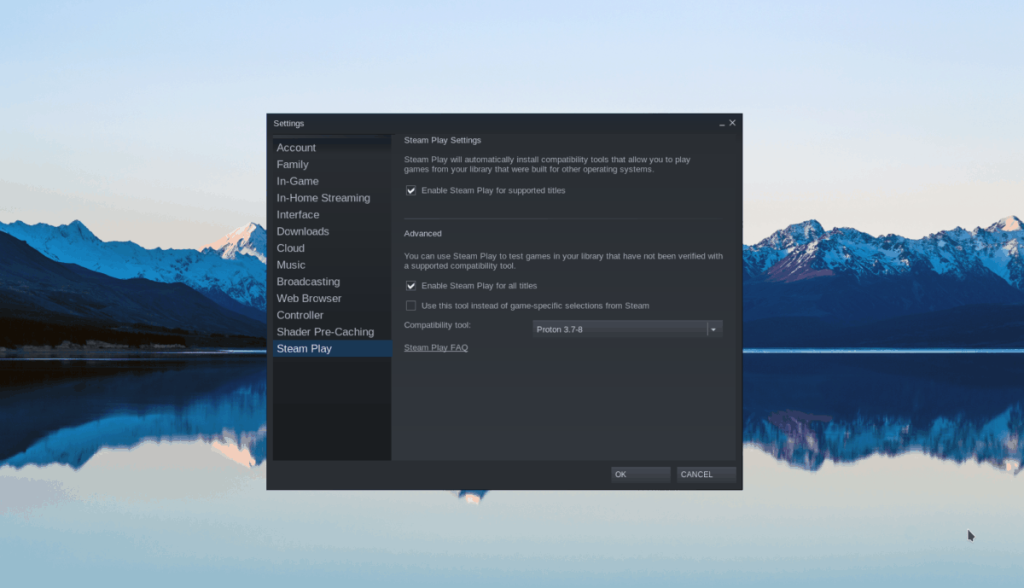
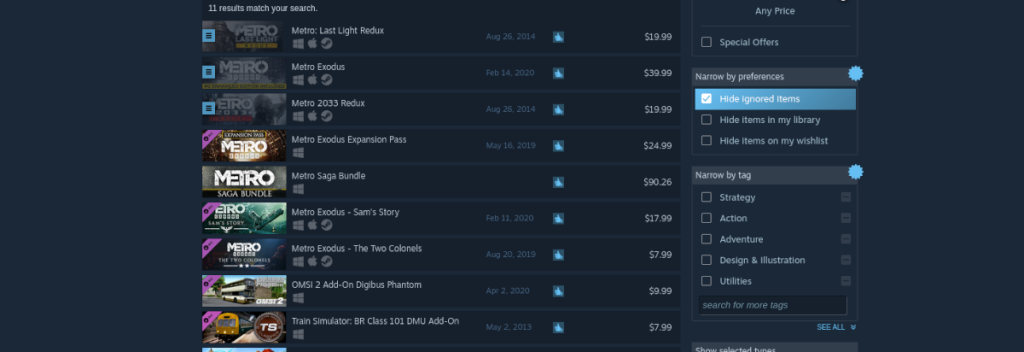
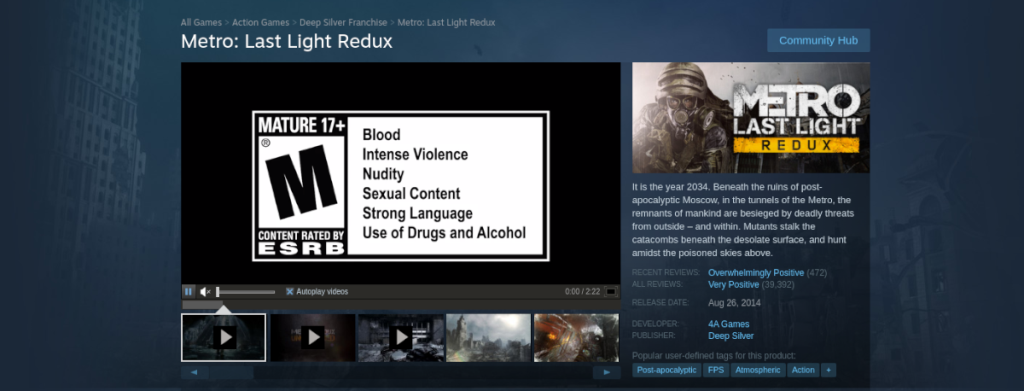



![Téléchargez FlightGear Flight Simulator gratuitement [Amusez-vous] Téléchargez FlightGear Flight Simulator gratuitement [Amusez-vous]](https://tips.webtech360.com/resources8/r252/image-7634-0829093738400.jpg)




